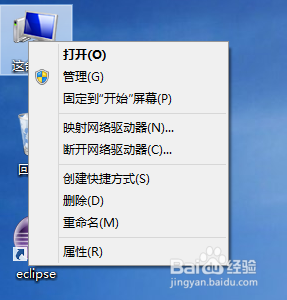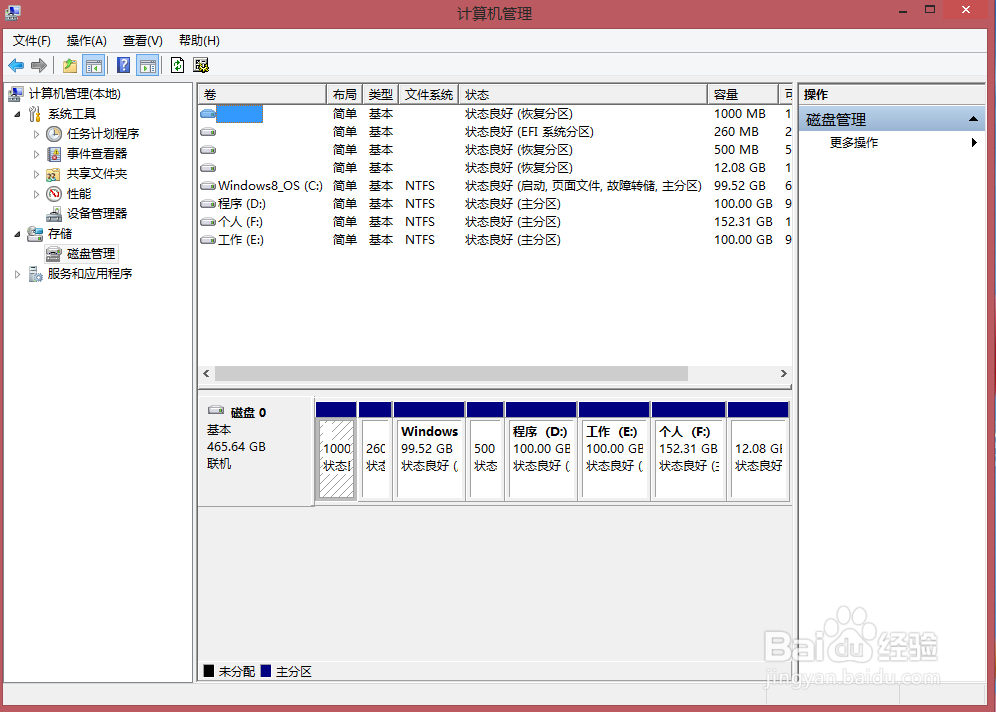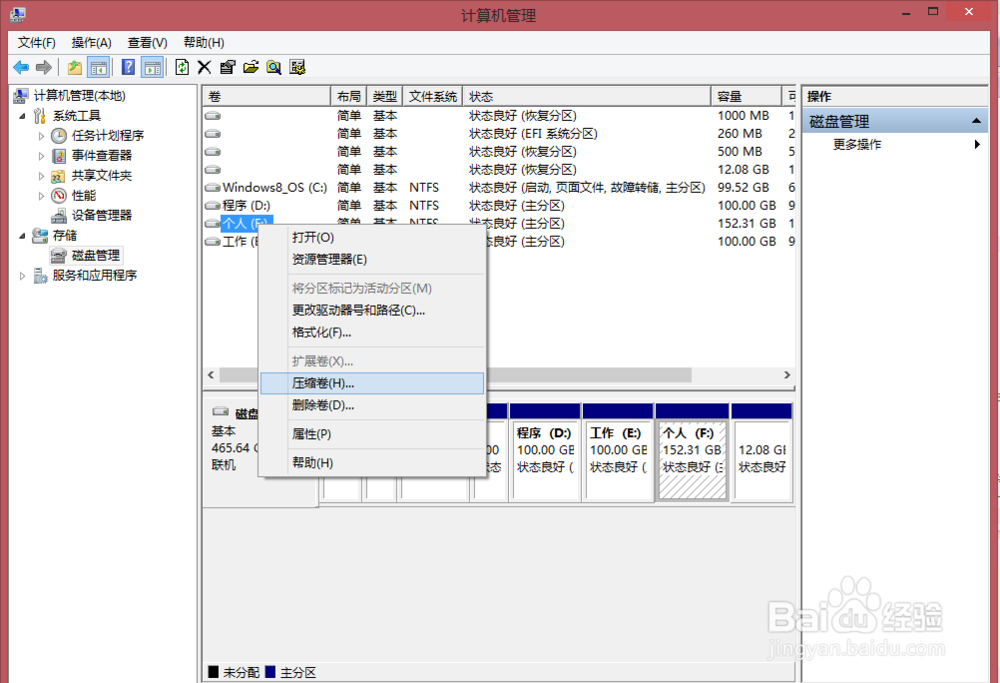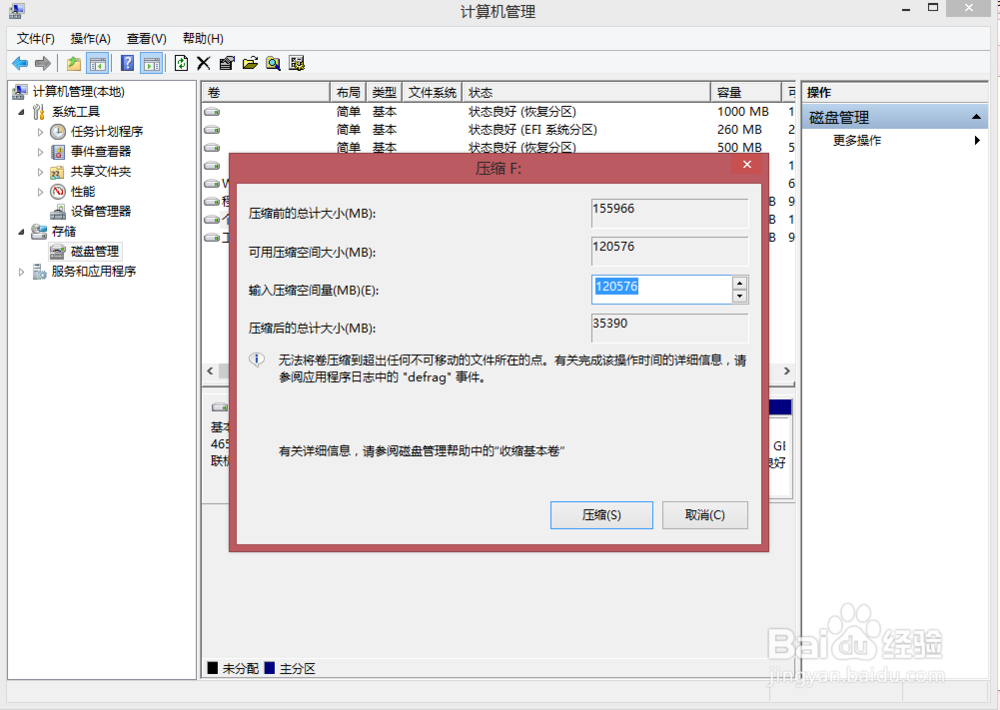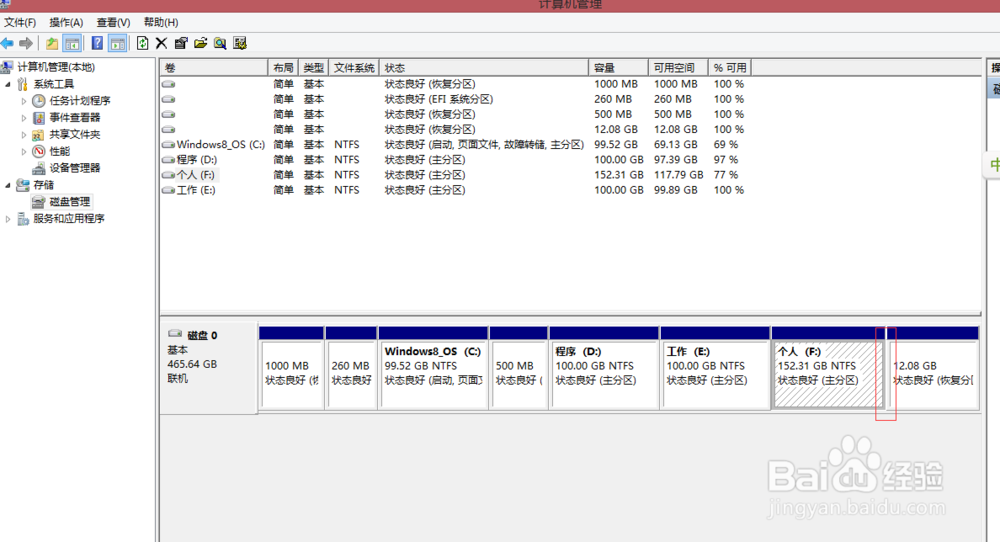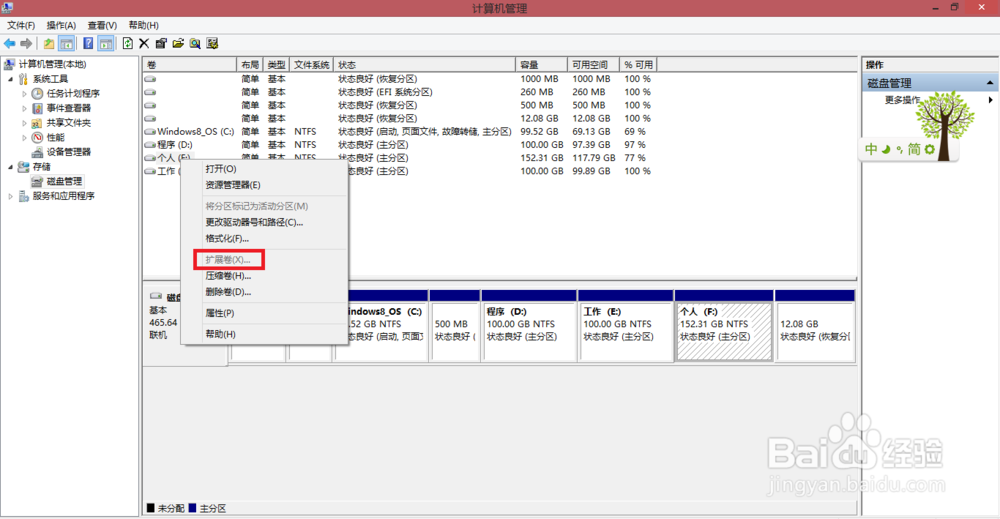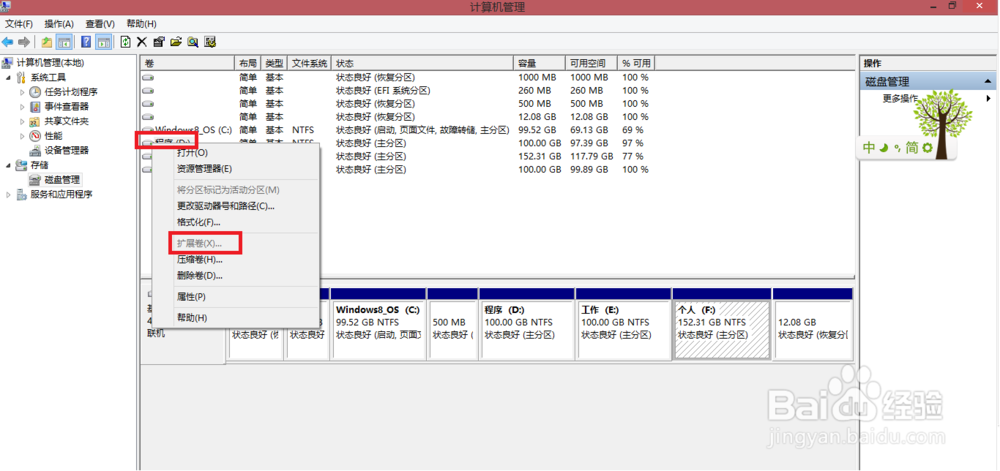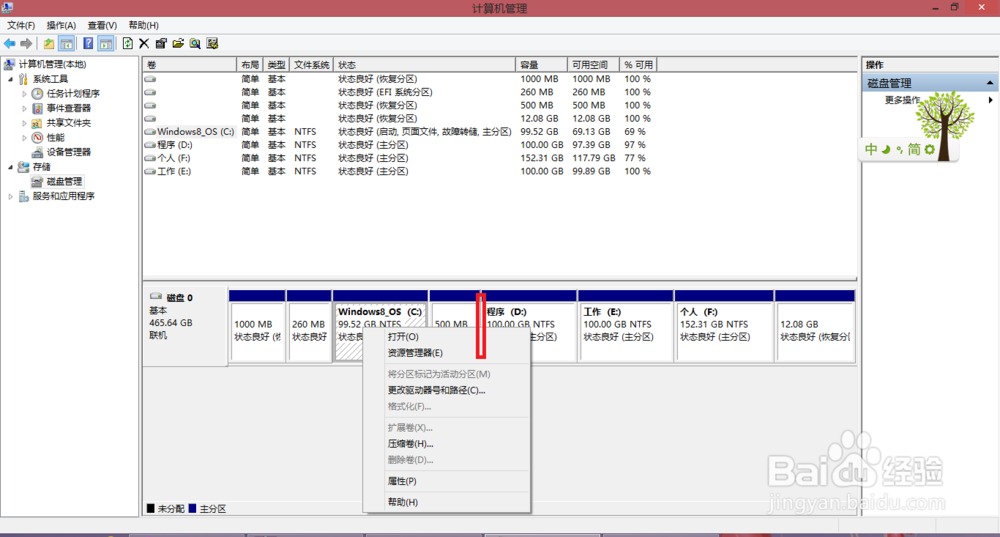win8/win8.1如何进行磁盘分区
1、桌面 上有“这台电脑”标识,右击选择“管理”
2、打开的计算机管理页面,选择“存储”->"磁盘管理",可以看到所有的分区
3、想从那个盘分出去磁盘空间,就选中,右击,点选“压缩卷”
4、系统会自动计算出可压缩的空间,填上想压缩的空间大小就可以了1G=1024M
5、然后就可以看到一块闲置空间,因为是从F盘分出来的,空闲区域就在F分区的右边
6、上面说了如何将磁盘的空间分出去,下面要说的就是如何扩展盘了,刚刚也说了从F盘分出去的空间在F盘的右侧,还是选择F盘,右击,可以看到“扩展卷”不是灰色的了,跟上面的操作一样,选中“扩展卷”填上要扩展的空间大小1G=1024M
7、注意:下面是我要特别说明的一点,从F盘分出去的空间在F盘的右侧,这时候如果你要给D盘扩展刚刚分出去的那块,你会发现“扩展卷”是灰的,不能操作!!!
8、如果要扩展D盘,空闲磁盘空间必须紧靠D赢棱殄蕹盘,否则不能扩展D盘,这个问题小编就遇到了把C盘空间分出去,想再扩展一下C盘,明明能看到空闲出来的磁盘就是不能扩展,问题就在这里,下图红色区阄莱决胪域必须有空闲空间才能扩展C盘,同理D盘的紧邻右边有空间才能扩展
声明:本网站引用、摘录或转载内容仅供网站访问者交流或参考,不代表本站立场,如存在版权或非法内容,请联系站长删除,联系邮箱:site.kefu@qq.com。
阅读量:20
阅读量:82
阅读量:60
阅读量:94
阅读量:45